
- 软件



官方版 /简体中文 /

简体中文 /

简体中文 /

简体中文 /

官方版 /简体中文 /

官方版 /简体中文 /
笔记本电脑通用无线网卡驱动Win10是一款非常好用的笔记本电脑网卡驱动软件。该软件是为Win10,64位和32位系统开发的通用无线网卡驱动,可以快速解决Win10用户无法连接网络的问题。它支持最新的Win102004系统,也支持Win764位/32位,是驱动成功率最高的。
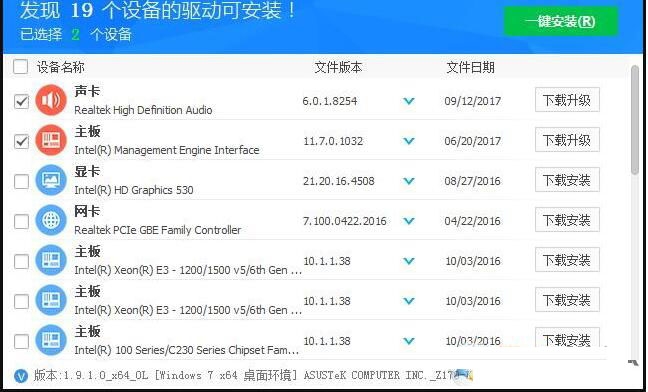
3Com(3CRPAG175B)无线笔记本网卡驱动1.1.0.21
3Com(3CRDAG675B)无线PCI网卡驱动包1.1.0.21
3Com(3CRGPC10075)无线笔记本网卡驱动包1.0.0.0
Agere无线网卡驱动7.82
Airgo系列无线网卡驱动
Aopen建基系列无线网卡驱动
Atheros系列无线网卡驱动
IBM ThinkPad笔记本无线网络适配器驱动包5.3.0.35h
IBM ThinkPad笔记本802.11abgn无线网卡最新驱动6.0.3.94
1、在本网站下载软件安装包,双击打开下载的.exe文件,进入软件安装界面;
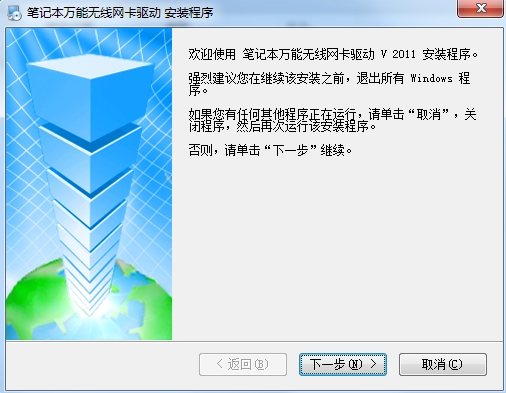
2、点击浏览可以选择软件安装位置;
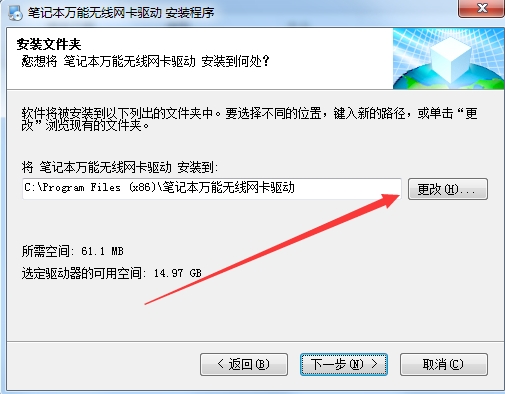
3、软件正在安装中,请耐心等待软件安装完毕;
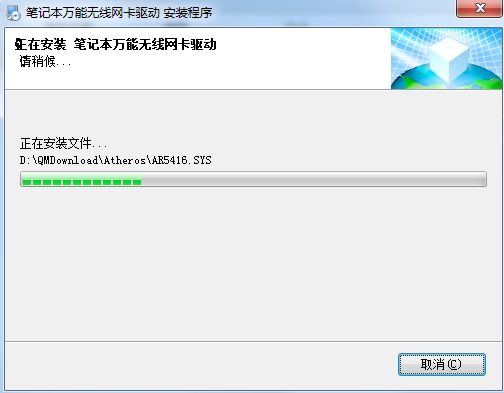
4、软件安装完毕。
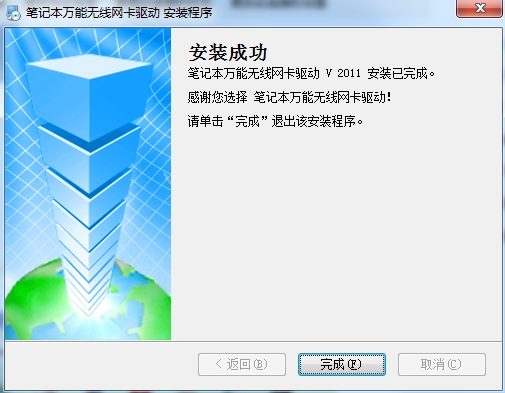
1、首先需要你了解无线网卡的型号是否匹配你当前的驱动型号(型号相对还可使用哦),将其下载后双击解压。而本站所提供的万能无线网卡驱动就含有多种不同型号的驱动,你选择适合你设备的驱动型号就行。
2、然后将准备好的无线网卡连接电脑的USB接口,连接后会提示有新硬件连接并弹出【新硬件向导】弹框。
3、倘若你的设备成功连接却无以上弹框出现,请在我的电脑属性中查找。
4、打开我的电脑属性后,选择“硬件”→“设备管理器”打开。

5、打开设备管理界面后我们依次选择【操作】→【扫描检测硬件改动】命令,就会有发现新硬件弹窗出现了。
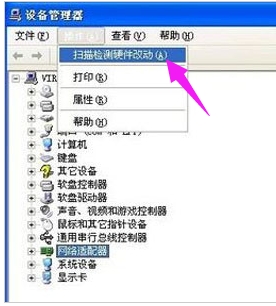
6、然后在如下界面中我们选择【否,暂时不】选项并继续【下一步】。
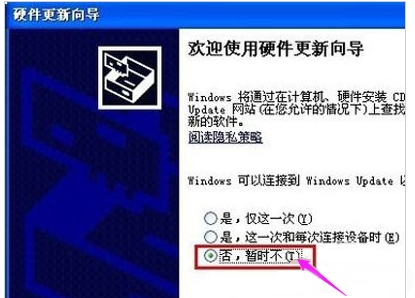
7、继续安装进入如下截图:在这里我们选择“从列表或指定位置安装”,并继续“下一步”
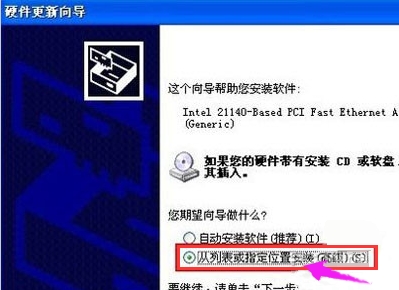
8、根据提示我们需要选择一种硬件类型。你可以在列表中选择“网络适配器”后单击“下一步”继续
9、在这里我们需要选择搜索和安装选项。选择“不要搜索。我要自己选择要安装的驱动程序”,单击“下一步”继续。
10、接下来会进入到让你选择网卡界面,在这里我们需要单击“从磁盘安装”按钮。
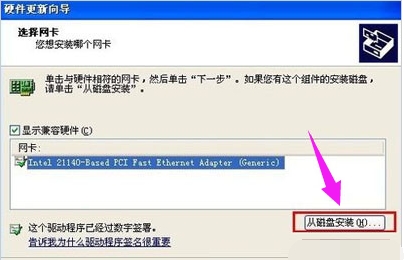
11、进入到磁盘安装界面后我们,单击“浏览”按钮,选择存储无线网卡驱动的位置,选中你在解压步骤处解压的文件夹并单击“确定”。
12、返回到“您想安装哪个网卡”界面后,根据提示选择名字最长的那个选项继续“下一步”
13、继续后进入到万能无线网卡驱动安装进度条界面,在安装过程中会有个“这个软件没有通过 Windows 验证”框出现,我们直接选择“仍然继续”即可
14、最后,万能无线网卡驱动成功安装后,单击完成按钮关闭该界面就可以了。
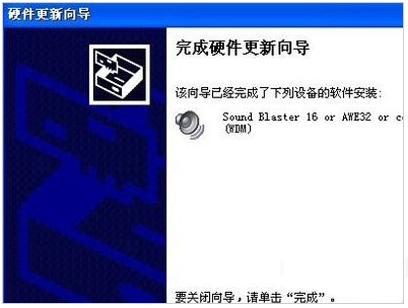
如何查看笔记本电脑有没有无线网卡驱动?
如果你不了解你的笔记本电脑是否配有无线网卡,可根据以下检查步骤了解。
方法一:找到桌面上的“我的电脑”快捷方式选中右键找到【属性】——【硬件】——【设备管理器】找到“网络适配器”下的802.11g驱动。
 图吧工具箱v2023.09正式版R2 官方安装版
系统工具 / 177.99M
图吧工具箱v2023.09正式版R2 官方安装版
系统工具 / 177.99M

 尔雅新大黑(中文字体)共享软件
系统工具 / 8.34M
尔雅新大黑(中文字体)共享软件
系统工具 / 8.34M

 罗技GPW鼠标驱动v2021.6.4851
系统工具 / 34.00M
罗技GPW鼠标驱动v2021.6.4851
系统工具 / 34.00M

 罗技gpw驱动(驱动程序)共享软件
系统工具 / 23.03M
罗技gpw驱动(驱动程序)共享软件
系统工具 / 23.03M

 DiskGenius(硬盘分区)v5.4.2.1239免费版
系统工具 / 40.00M
DiskGenius(硬盘分区)v5.4.2.1239免费版
系统工具 / 40.00M

 罗技GPW二代驱动v2021.6.4851 官方安装版
系统工具 / 34.00M
罗技GPW二代驱动v2021.6.4851 官方安装版
系统工具 / 34.00M

 MicrosoftRootCertificateAuthority2011根证书 官方版vMicrosoftRootCertificateAuthority2011根证书 官方版
系统工具 / 0.00M
MicrosoftRootCertificateAuthority2011根证书 官方版vMicrosoftRootCertificateAuthority2011根证书 官方版
系统工具 / 0.00M

 PasteEx(剪贴板转存文件工具)v1.1.7.4
系统工具 / 0.10M
PasteEx(剪贴板转存文件工具)v1.1.7.4
系统工具 / 0.10M

 微信密码破解神器v1.1.1
系统工具 / 2M
微信密码破解神器v1.1.1
系统工具 / 2M

 达尔优CM655鼠标驱动程序v1.19.8.19 官方版
系统工具 / 22.00M
达尔优CM655鼠标驱动程序v1.19.8.19 官方版
系统工具 / 22.00M
